Geany IDE - interfața aplicației
Interfața unui editor de cod are un impact semnificativ asupra productivității și confortului dezvoltatorilor. Geany este un editor de cod open source popular pe platforma Linux, remarcându-se printr-o interfață simplă și intuitivă.
Cunoscută pentru interfața sa simplă, editorul de cod geany se face potrivit pentru dezvoltatorii care doresc să se concentreze asupra scrierii de cod fară a fi copleșiți de caracteristici inutile. În continuarea articolului vă voi prezenta elementele interfeței aplicației geany.
1. Bara de meniu
Bara de meniu se află în partea de sus a ferestrei geany și conține opțiuni de gestionare a fișierelor, proiectelor și funcțiile editorului. Aici puteți deschide, salva și închide fișiere, gestiona proiecte, setări, plugin-uri și multe altele. Meniurile sunt organizate în mod logic, astfel încât să puteți accesa rapid funcționalitățile dorite.
2. Bara de instrumente
Bara de instrumente este o caracteristică importantă a interfeței de utilizator a lui geany. Această bară de unelte furnizează butoane și funcționalități rapide pentru a facilita și accelera procesul de dezvoltare software.
3. Bara de proiect
Bara de proiect este situată în partea stangă a ferestrei lui geany și este utilizată pentru gestionarea proiectelor software. Aici puteți adăuga fișiere la proiect, organiza structura proiectului și naviga rapid printre fișiere. Această caracteristică este utilă pentru proiectele mai mari, deoarece vă permite să mențineți o viziune de ansamblu asupra proiectului.
Bara de proiect este situată în partea stangă a ferestrei lui geany și este utilizată pentru gestionarea proiectelor software. Aici puteți adăuga fișiere la proiect, organiza structura proiectului și naviga rapid printre fișiere. Această caracteristică este utilă pentru proiectele mai mari, deoarece vă permite să mențineți o viziune de ansamblu asupra proiectului.
4. Zona de editare
Zona de editare este spațiul principal în care lucrați cu codul. Aici puteți crea, modifica și vizualiza conținutul fișierelor. Geany oferă funcționalități de editare avansate, cum ar fi evidențierea sintaxei, autocompletarea și identarea inteligentă. Aceste caracteristici fac procesul de scriere a codului mai eficient și precis.
5. Bara de stare
Bara de stare este situată în partea de jos a ferestrei geany și furnizează informații utile, cum ar fi numărul liniei și coloanei în care vă aflați, codificarea fișierului și starea sistemului de operare. De asemenea, aici găsiți scurtături la funcții utile, precum schimbarea limbajului de programare și modul de selecție.
6. Panoul lateral
Panoul lateral este situat în partea dreaptă a ferestrei și poate fi personalizat pentru a afișă informații suplimentare, cum ar fi structura fișierelor sau documentația pentru funcții și clase. Acest panou poate fi util pentru navigarea rapidă și pentru a avea o vedere de ansamblu asupra proiectului.
Panoul lateral este situat în partea dreaptă a ferestrei și poate fi personalizat pentru a afișă informații suplimentare, cum ar fi structura fișierelor sau documentația pentru funcții și clase. Acest panou poate fi util pentru navigarea rapidă și pentru a avea o vedere de ansamblu asupra proiectului.
7. Meniuri contextuale
Geany oferă meniuri contextuale care pot fi accesate executând clic dreapta pe textul din zona de editare. Aceste meniuri contextuale conțin opțiuni relevante pentru selecția dumneavoastră, precum căutarea online a definiției unui cuvânt sau deschiderea documentației.
8. Evidențierea sintaxei
Un aspect important al interfeței lui geany este evidențierea sintaxei. Editorul identifică automat limbajul de programare utilizat în fișier și evidențiază cu culori elementele de cod, precum cuvinte cheie, variabilele și comentariile. Aceasta face codul mai ușor de citit și de înțeles.
9. Modul tab
Geany suportă modul tab. Aceasta vă permite să lucrați cu mai multe fișiere în aceeași fereastră. Fiecare fișier deschis este reprezentat printr-o filă, ceea ce face navigarea intre fișiere rapidă și ușoară.
10. Consola de ieșire
Se află intre zona de editare și bara de status. Aici veți vedea rezultatele compilației și erorile generate după terminarea rulării codului. Este util pentru a identifica și corecta problemele din cod. Pentru a compila manual codul puteți accesa Terminal și aveți accesul la o consolă.
Interfața de utilizator a lui geany este unul dintre principalele puncte forte. Cu o structură intuitivă și funcționalități avansate, geany dovedește a fi un editor de cod eficient și prietenos pentru dezvoltatorii de pe platforma Linux.
Așadar dacă v-a plăcut articolul informativ "Geany IDE - interfața aplicației" distribuiți-l pe rețelele sociale sau scrieți în caseta de comentarii întrebările și sugestiile dumneavoastră, deoarece mă ajută să îmbunătățesc sau să corectez conținutul.



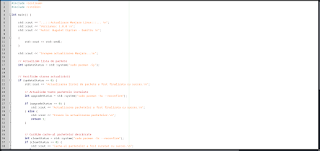
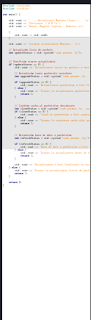


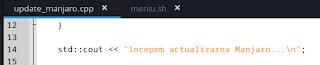











Comments
PS Poate ar fi o idee sa incluzi si un link catre pagina oficiala a acestui IDE?